机箱风扇可以调转速吗 SpeedFan控制CPU风扇转速教程
机箱风扇是电脑散热的重要组成部分,通过控制风扇的转速可以有效降低电脑的温度,提高其性能和稳定性,而SpeedFan软件则是一款常用的风扇控制工具,可以帮助用户实现对CPU风扇转速的调节。通过简单的操作步骤,用户可以轻松地调整风扇的转速,从而达到更好的散热效果。下面将介绍如何使用SpeedFan软件来控制CPU风扇的转速,让您的电脑保持在最佳工作状态。
操作方法:
1SpeedFan配置很多朋友打开软件就去调整风扇转速「Speed0x」,然后发现毫无效果而大失所望,认为这是个无效的软件。而事实上是对SpeedFan的使用方法并不了解,从而造成了它是一个无用软件的假象。其实,在正式调整转速之前,还是有一些简单的准备工作的。让我们先进入配置
2.
 3我们先到[高级]菜单,在「芯片」的位置选择控制芯片。不太了解的朋友也不用担心,因为通常只有选择了正确的控制芯片才能看到如图中的画面,若选择了其他的是不会有这些选项的。确实不会选择芯片类型的话,看文章http://hi.baidu.com/lugoodboy/blog/item/326212d909ce00e038012ff2.html。接着,选中「PWM 2 模式」选项,这个选项是指对2号风扇的控制(PWM 1、3、4、5以此类推)。我们需要在下方为其设定控制方式,这里我们要选择「软件控制」。然后[记忆]。 这样我们就可以回到主画面去调整风扇转速了。需要注意的是,有些风扇当转速低于一定程度X%时,风扇会停转,所以记得要关注风扇转速,以免造成损失。对于一般的风扇来说,转速0%时,风扇转速最慢。通常Fan1/Speed01针对CPU风扇插座(CPU_FAN),Fan2/Speed02针对系统风扇插座(SYS_FAN)。Fan3/Speed03针对电源风扇插座(PWR_FAN)。笔者的FOXCONN G31AX-K主板是Fan2/Speed02针对CPU风扇插座(CPU_FAN)。
3我们先到[高级]菜单,在「芯片」的位置选择控制芯片。不太了解的朋友也不用担心,因为通常只有选择了正确的控制芯片才能看到如图中的画面,若选择了其他的是不会有这些选项的。确实不会选择芯片类型的话,看文章http://hi.baidu.com/lugoodboy/blog/item/326212d909ce00e038012ff2.html。接着,选中「PWM 2 模式」选项,这个选项是指对2号风扇的控制(PWM 1、3、4、5以此类推)。我们需要在下方为其设定控制方式,这里我们要选择「软件控制」。然后[记忆]。 这样我们就可以回到主画面去调整风扇转速了。需要注意的是,有些风扇当转速低于一定程度X%时,风扇会停转,所以记得要关注风扇转速,以免造成损失。对于一般的风扇来说,转速0%时,风扇转速最慢。通常Fan1/Speed01针对CPU风扇插座(CPU_FAN),Fan2/Speed02针对系统风扇插座(SYS_FAN)。Fan3/Speed03针对电源风扇插座(PWR_FAN)。笔者的FOXCONN G31AX-K主板是Fan2/Speed02针对CPU风扇插座(CPU_FAN)。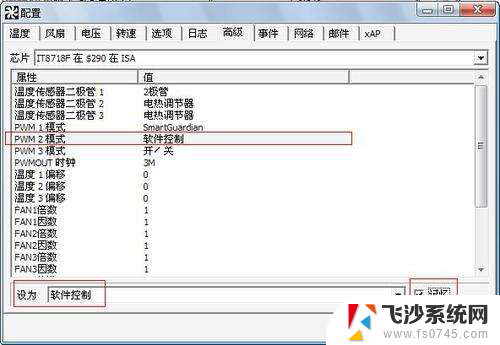
4.
配置速度5选取速度02(每个人的电脑不同,有些是01。只要CPU的风扇速度)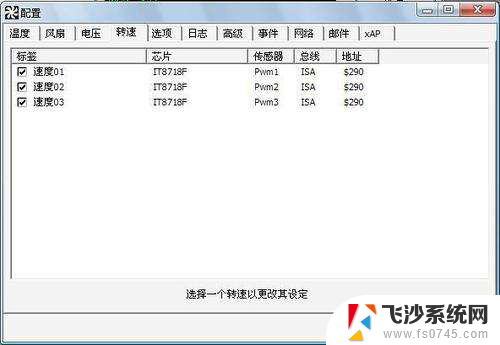 6图中最下方的设定是SpeedFan的自动调整转速功能,我们启用自动变化。配置速度02之后
6图中最下方的设定是SpeedFan的自动调整转速功能,我们启用自动变化。配置速度02之后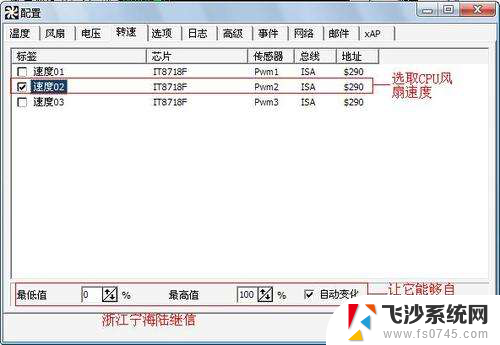 7下面我们就可以手动调整风扇转速「速度02」,然后发现Fan2转速变化非常明显。由于我们是对CPU风扇Fan2进行调速,所以其它的Fan x数据不用显示。
7下面我们就可以手动调整风扇转速「速度02」,然后发现Fan2转速变化非常明显。由于我们是对CPU风扇Fan2进行调速,所以其它的Fan x数据不用显示。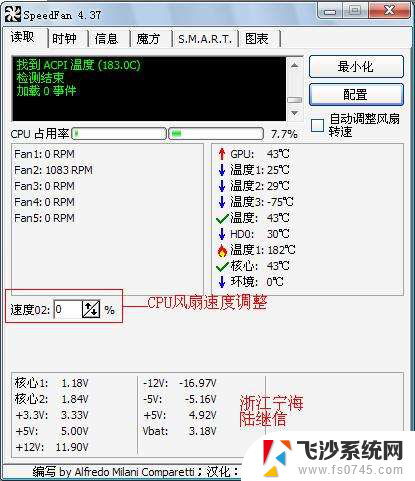 8设置一下[风扇]。9配置后
8设置一下[风扇]。9配置后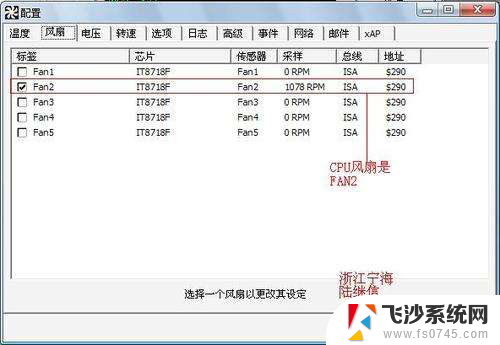
10.
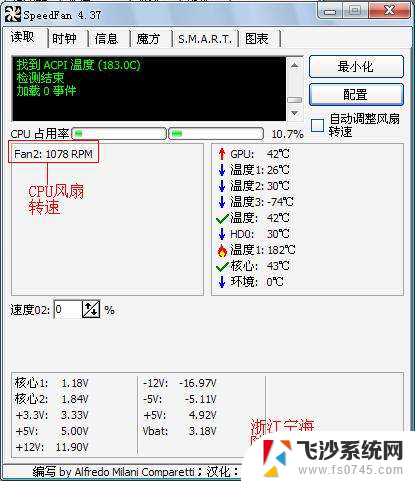 11自动调速配置
11自动调速配置我们虽然可以手动调整转速了,但是还不满意。接下来我们需要Fan2根据CPU温度自动调整转速,那么还需要配置温度,告诉Fan02哪个是CPU温度,然后根据这个温度进行转速调速。
12温度配置后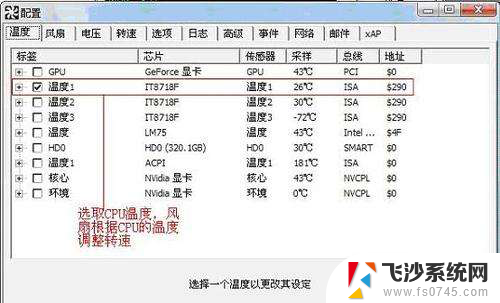 13最后,将「自动调整风扇转速」打勾。不过需要注意,主板的控制芯片必须被SpeedFan所支持,风扇所在插座必须有调速功能,SpeedFan自动调速才能生效。如果我们让SpeedFan开机自动调速,那么将SpeedFan的快捷方式放入“启动”文件夹,这样软件自然会在开机时自动启动,然后根据CPU温度自动调速。另外配置的时候,按F2键可以更改“速度02”显示为“CPUFAN速度02”,如图所示。
13最后,将「自动调整风扇转速」打勾。不过需要注意,主板的控制芯片必须被SpeedFan所支持,风扇所在插座必须有调速功能,SpeedFan自动调速才能生效。如果我们让SpeedFan开机自动调速,那么将SpeedFan的快捷方式放入“启动”文件夹,这样软件自然会在开机时自动启动,然后根据CPU温度自动调速。另外配置的时候,按F2键可以更改“速度02”显示为“CPUFAN速度02”,如图所示。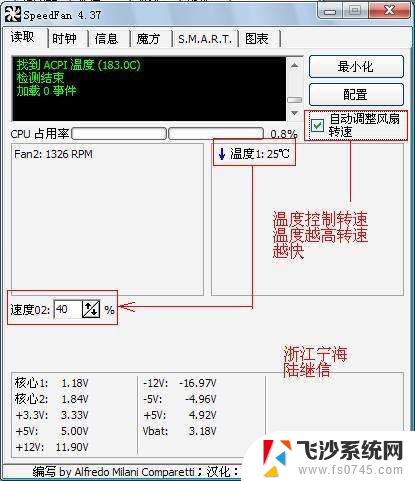
14.
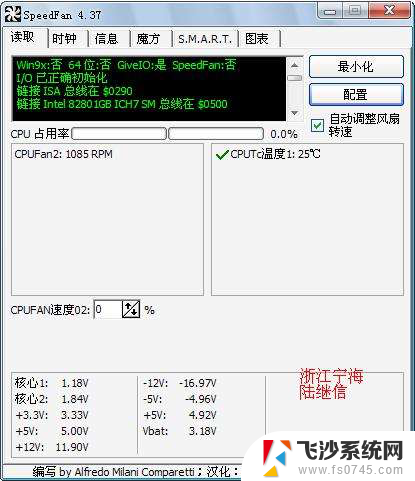 15软件其它功能
15软件其它功能另外,软件还有内置的对硬盘健康及性能的评估功能,您还可以使用「在线分析」功能来对您的硬盘进行更深入的评估。
16.
大家对SpeedFan这个软件有了更深的认识了吧。它应该能够帮助您度过一个宁静的夏天。大家可以到www.crsky.com/soft/10252.html去下载。 17相关问题
17相关问题最后,有些人提出:“在SpeedFan里把速度设置到60%,怎么一开机又到了100%?”关于这个问题,主要是速度最高值是多少,SpeedFan开机的初始值就是多少,一般最高值是100%,然后开机时再根据CPU的温度会自动从100%调节转速。如果大家想把速度固定在60%,如图:
18.
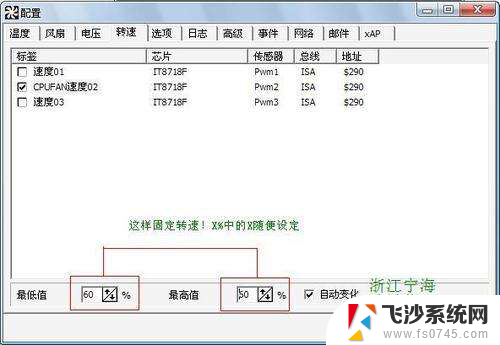
以上就是关于机箱风扇是否可以调整转速的全部内容,如果有遇到相同情况的用户,可以按照小编提供的方法来解决。
机箱风扇可以调转速吗 SpeedFan控制CPU风扇转速教程相关教程
-
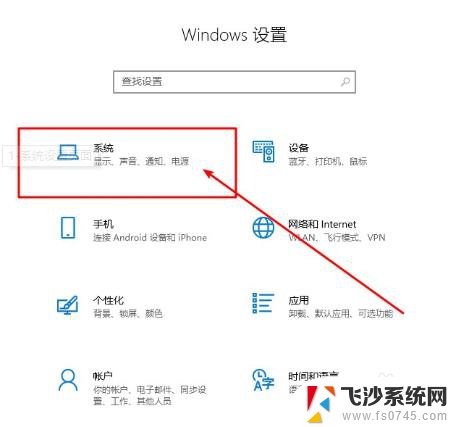 怎么调高显卡风扇转速 电脑显卡风扇转速调整教程
怎么调高显卡风扇转速 电脑显卡风扇转速调整教程2024-05-17
-
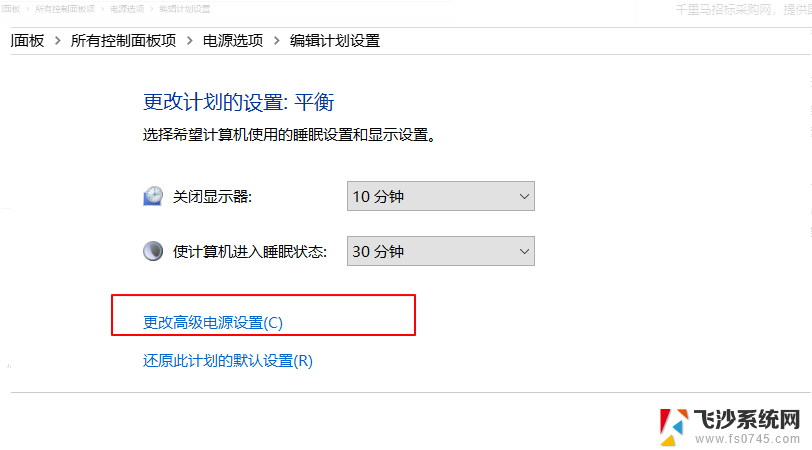 风扇转速怎么设置最合理 CPU风扇转速调节方法与技巧
风扇转速怎么设置最合理 CPU风扇转速调节方法与技巧2024-09-03
-
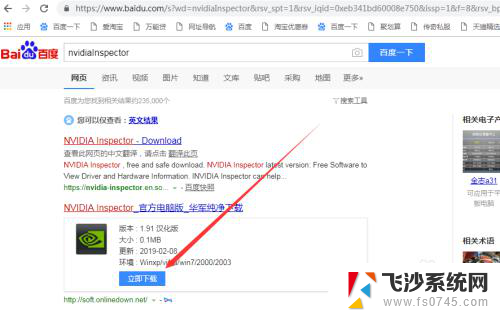 电脑显卡温控风扇可以调节吗 NVIDIA显卡风扇转速调整教程
电脑显卡温控风扇可以调节吗 NVIDIA显卡风扇转速调整教程2024-08-22
-
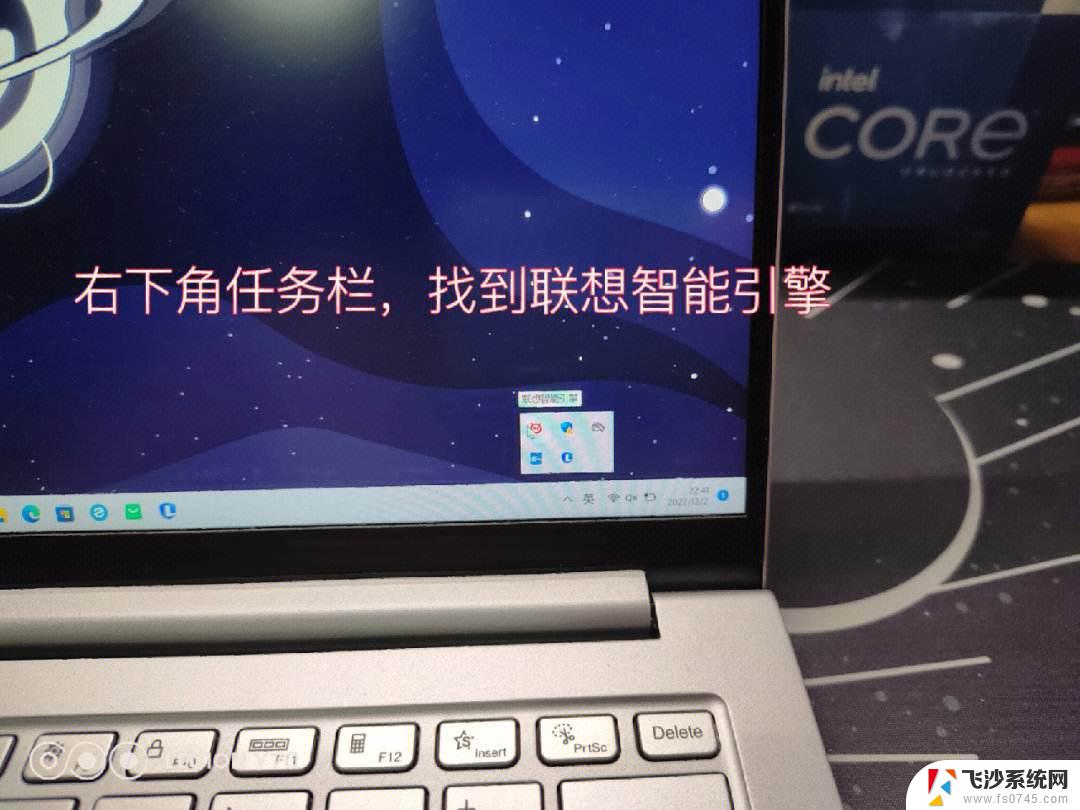 电脑怎么控制风扇 电脑风扇转速调节方法
电脑怎么控制风扇 电脑风扇转速调节方法2024-06-30
- 电脑怎么控制风扇 怎么调整电脑风扇的转速
- 1080ti调节风扇转速 NVIDIA显卡风扇转速调整方法
- 拯救者调整风扇转速 拯救者风扇如何调节转速
- bios调整显卡风扇转速 显卡风扇转速设置方法
- 微星主板机箱风扇怎么调转速 如何调节微星主板风扇转速
- 微星笔记本怎么控制风扇 微星笔记本电脑风扇转速设置教程
- 电脑如何硬盘分区合并 电脑硬盘分区合并注意事项
- 连接网络但是无法上网咋回事 电脑显示网络连接成功但无法上网
- 苹果笔记本装windows后如何切换 苹果笔记本装了双系统怎么切换到Windows
- 电脑输入法找不到 电脑输入法图标不见了如何处理
- 怎么卸载不用的软件 电脑上多余软件的删除方法
- 微信语音没声音麦克风也打开了 微信语音播放没有声音怎么办
电脑教程推荐
- 1 如何屏蔽edge浏览器 Windows 10 如何禁用Microsoft Edge
- 2 如何调整微信声音大小 怎样调节微信提示音大小
- 3 怎样让笔记本风扇声音变小 如何减少笔记本风扇的噪音
- 4 word中的箭头符号怎么打 在Word中怎么输入箭头图标
- 5 笔记本电脑调节亮度不起作用了怎么回事? 笔记本电脑键盘亮度调节键失灵
- 6 笔记本关掉触摸板快捷键 笔记本触摸板关闭方法
- 7 word文档选项打勾方框怎么添加 Word中怎样插入一个可勾选的方框
- 8 宽带已经连接上但是无法上网 电脑显示网络连接成功但无法上网怎么解决
- 9 iphone怎么用数据线传输文件到电脑 iPhone 数据线 如何传输文件
- 10 电脑蓝屏0*000000f4 电脑蓝屏代码0X000000f4解决方法